Jak wyłączyć zdjęcia w ruchu na telefonie Samsung
Czy Twój telefon Samsung nagrywa krótkie filmy zamiast robić zdjęcia? W takim przypadku mogłeś przypadkowo włączyć tryb Motion Photo. Może to być przydatne podczas robienia zdjęć obiektów, które mogą się poruszać, mrugać, rozmawiać lub cokolwiek innego, co może negatywnie wpłynąć na ujęcie.
Chociaż włączanie zdjęć w ruchu może być pożądane w niektórych sytuacjach, istnieją przypadki, w których lepiej jest wyłączyć tę funkcję. Na szczęście wyłączenie zdjęć w ruchu jest prostym procesem, który można wykonać w następujący sposób:
Jak działają ruchome zdjęcia Samsunga?
Tryb Motion Photo działa poprzez przechwytywanie krótkiego, trzysekundowego wideo po zwolnieniu spustu migawki. W ten sposób można dodać dodatkowy kontekst do zdjęć, co stanowi atrakcyjne uzupełnienie kolekcji fotografii. Co więcej, po aktywacji tej funkcji, urządzenie będzie również nagrywać dźwięki otoczenia, aby dokładnie przedstawić otaczające środowisko.
Samsung wprowadził funkcję o nazwie Motion Photos, która może być postrzegana jako odpowiednik Live Photos w iPhone’ach Apple.
Po przechwyceniu ruchomego zdjęcia można następnie przejrzeć i zidentyfikować najbardziej odpowiednią migawkę w sekwencji, wstrzymując wideo w żądanym momencie. Aby zachować tę statyczną reprezentację, przejdź do wyświetlania ruchomego obrazu, dotykając “Wyświetl zdjęcie ruchu”. Następnie znajdź ikonę “Podgląd” znajdującą się w lewym dolnym rogu ekranu. Na koniec dotknij wyświetlonej miniatury, aby zapisać wybrany obraz.


 Zamknij
Zamknij
Jak wyłączyć zdjęcia ruchome w telefonie Samsung
Jeśli na urządzeniu mobilnym brakuje miejsca z powodu nagromadzenia ruchomych obrazów, które są zasadniczo plikami wideo, rozsądne może być wyłączenie funkcji ruchomych obrazów, ponieważ zajmują one więcej miejsca w porównaniu z typowymi zdjęciami.
Jeśli chcesz wznowić robienie konwencjonalnych zdjęć, przejdź do aplikacji Aparat, a następnie wybierz ikonę przedstawiającą Ruchome zdjęcia. Zostanie wyświetlone powiadomienie informujące, że funkcja została wyłączona.
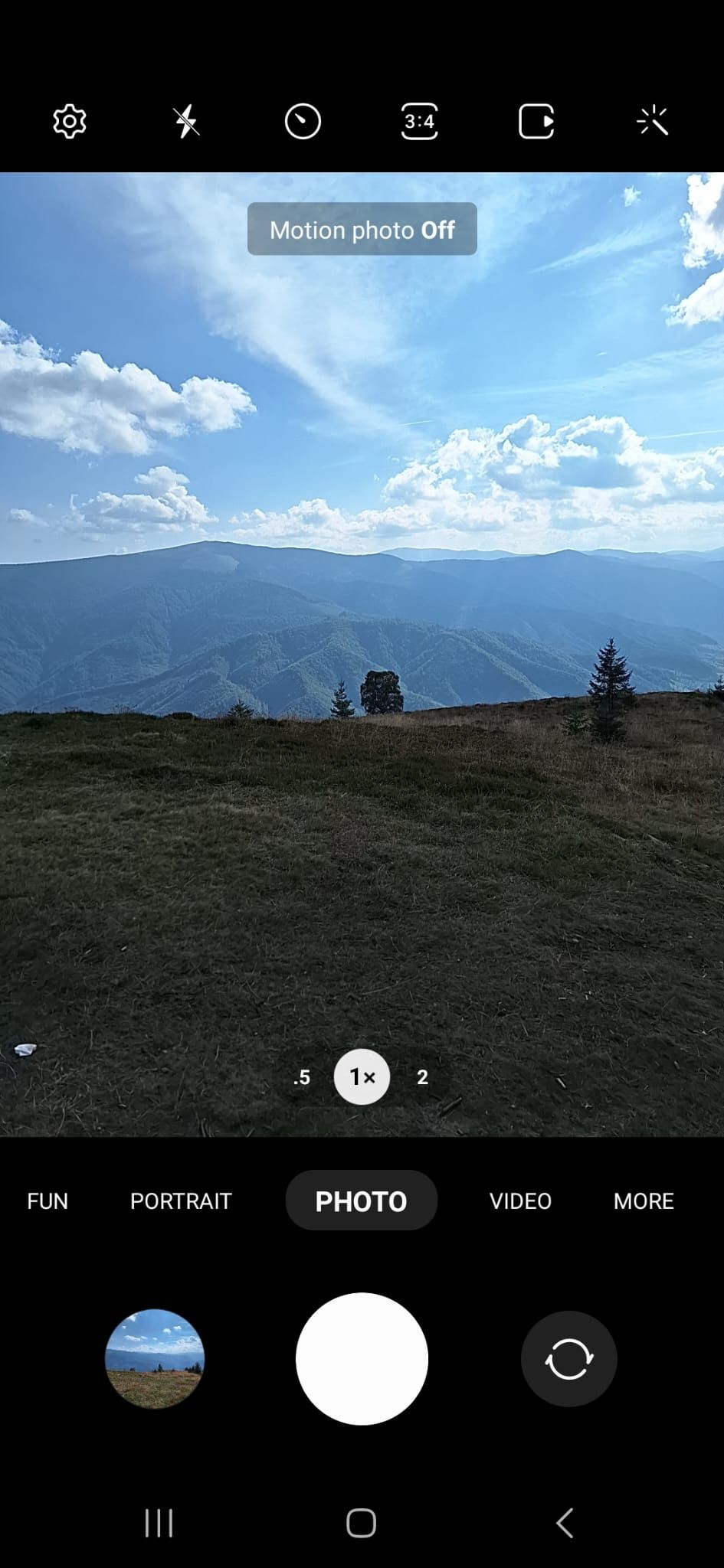
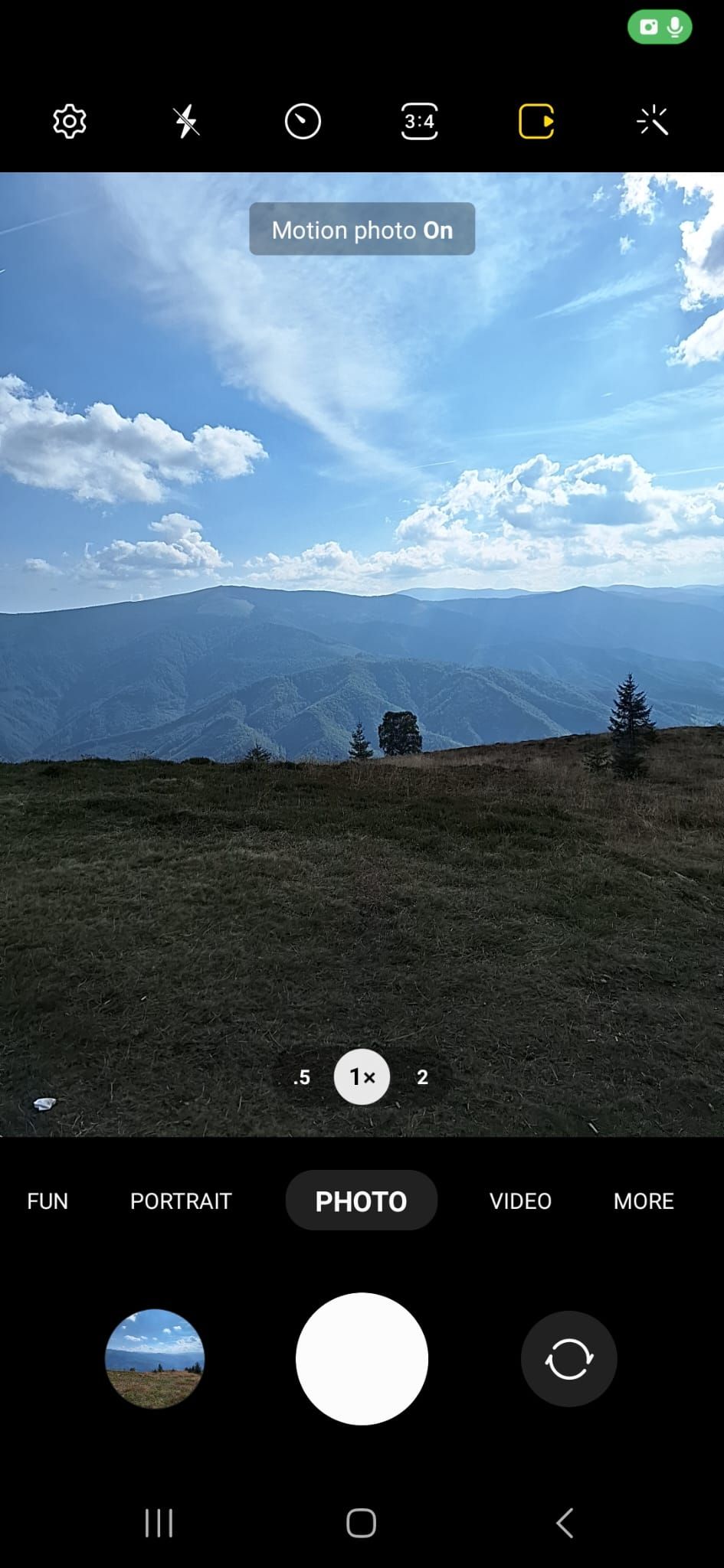 Close
Close
W niektórych przypadkach konieczne może być przejście do menu ustawień urządzenia poprzez dotknięcie ikony “Ustawienia” w celu dezaktywacji funkcji Motion Photos. I odwrotnie, jeśli chcesz ponownie aktywować tę funkcję, po prostu dotknij ponownie ikony “Ustawienia”.
Potwierdzone. Należy pamiętać, że funkcja Motion Photo firmy Samsung może nie działać prawidłowo, gdy włączone są niektóre tryby fotografowania, takie jak zdjęcia nocne, pojedyncze ujęcie i tryb makro.
Czy można udostępniać zdjęcia ruchu?
Chociaż możliwe jest udostępnianie ruchomych obrazów znajomym za pośrednictwem platform takich jak WhatsApp i Facebook Messenger, wiadomości te będą dostarczane w formie statycznych zdjęć, a nie zamierzonych trzysekundowych filmów. Podobnie, publikując takie treści w osobistej historii, odbiorcy zobaczą tylko pojedynczą migawkę, a nie zamierzony klip.
Po pierwsze, uzyskaj dostęp do ruchomego zdjęcia, otwierając je na swoim urządzeniu. Następnie znajdź ikonę z trzema kropkami znajdującą się u dołu ekranu. Po zidentyfikowaniu tej ikony stuknij ją. Zostaną wyświetlone różne opcje eksportu zawartości. Wybierz opcję “Eksportuj” spośród tych opcji. Następnie podejmij decyzję dotyczącą pożądanego formatu pliku wyjściowego; czy to w formie GIF, czy wideo. Na koniec potwierdź swój wybór i poczekaj na zakończenie procesu.
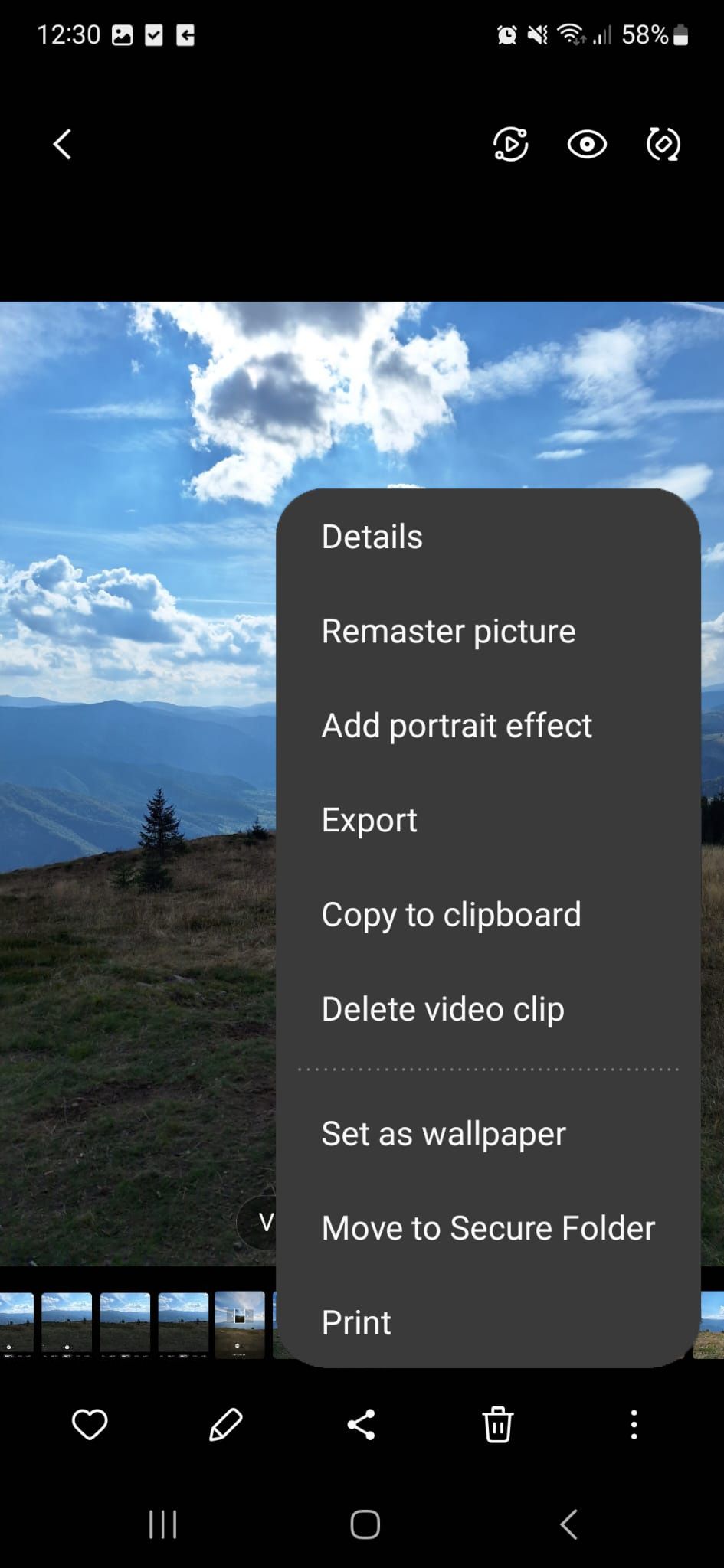
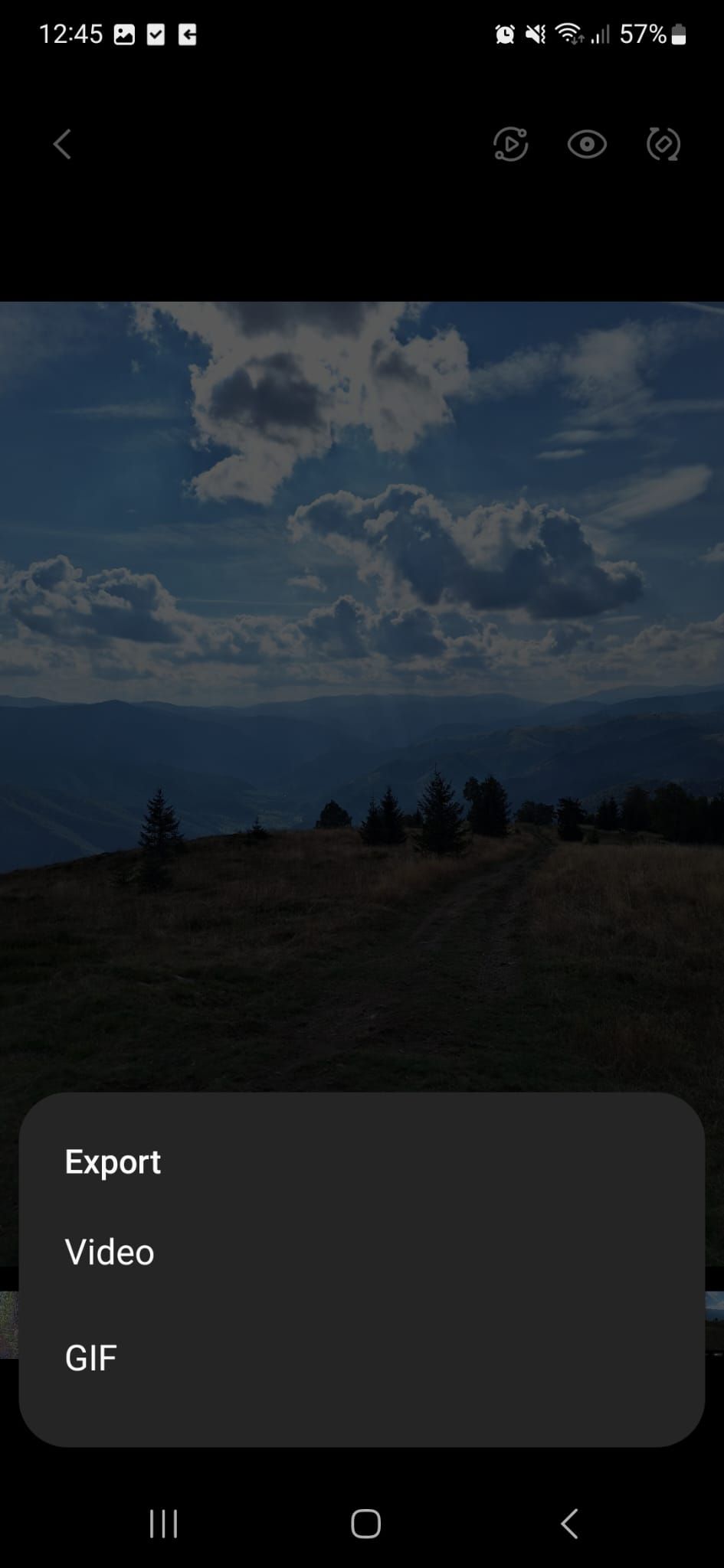 Close
Close
Zdjęcia poklatkowe
Jeśli ktoś uważa, że zdjęcia poklatkowe są uciążliwe, nie ma potrzeby uporczywego korzystania z tego konkretnego trybu fotografowania. Niezależnie od tego, czy osiągnięto zadowalający wynik, Android zapewnia szereg zasobów, które umożliwiają użytkownikom manipulowanie obrazami. Możliwości te obejmują możliwość modyfikowania warunków oświetleniowych poprzez zmianę balansu kolorów i zakresu tonalnego, a także opcję usuwania wszelkich niepożądanych elementów obecnych w kadrze.